Преобразование внешних пользователей во внутренние пользователи (предварительная версия)
Предприятия, такие как реорганизации, слияния и приобретения, могут потребоваться для изменения способа работы с некоторыми или всеми существующими пользователями. В некоторых случаях администраторам необходимо изменить существующие внешние пользователи на внутренние.
Преобразование внешних пользователей обрабатывает преобразование внешних пользователей в внутренних пользователей без необходимости удалять существующие объекты пользователей и создавать новые. Сохранение объектов пользователей позволяет пользователям сохранять исходную учетную запись, чтобы их доступ не был нарушен. Учетная запись преобразованного пользователя сохраняет историю действий без изменений в связи с основной организацией.
- Внутренние пользователи — это пользователи , прошедшие проверку подлинности с помощью локального клиента.
- Внешние пользователи — это пользователи , которые проходят проверку подлинности через метод, не управляемый узлом организации, например идентификатор Microsoft Entra ID другой организации, федерация Google или учетная запись Майкрософт. Многие внешние пользователи имеют userType, но нет официального отношения между userType
guestи способом входа пользователя. Внешние пользователи, у которых есть userTypemember, также могут иметь право на преобразование.
Преобразование внешних пользователей можно выполнить с помощью API Microsoft Graph или портала идентификатора Microsoft Entra ID.
Преобразование внешних пользователей
Важно понимать, что userType для member и guest не указывает, где пользователь проходит проверку подлинности. Вместо этого он определяет только уровень разрешений, которые у пользователя есть в текущем клиенте. Вы можете обновить userType для пользователей, но только это не изменяет внешние и внутренние состояния пользователей. Чтобы изменить внешних пользователей на внутренних пользователей, ознакомьтесь с синхронизированным преобразованием пользователей.
Существует два типа внешних пользователей, которые можно преобразовать во внутренний:
- Только пользователи облака
- Синхронизированные пользователи
Преобразование облачных пользователей
При преобразовании облачного пользователя из внешнего в внутреннюю администраторы должны указать имя участника-пользователя и пароль . Преобразование облачных пользователей в синхронизированные пользователи гарантирует, что пользователь может пройти проверку подлинности в текущем клиенте.
Синхронизированное преобразование пользователей
Синхронизированное преобразование пользователей позволяет преобразовать пользователя из внешнего в внутренний в идентификатор Microsoft Entra ID. Это полезно при перемещении пользователя из федеративного поставщика удостоверений в идентификатор Microsoft Entra или при желании преобразовать пользователя из облачного удостоверения в синхронизированное удостоверение.
Для синхронизации локальных удостоверений можно использовать Microsoft Entra Connect . При преобразовании пользователя из внешнего пользователя во внутренний пользователь Microsoft Entra Connect синхронизирует атрибуты пользователя с идентификатором Microsoft Entra ID, поэтому он управляется как внутренний пользователь.
Синхронизированный пользователь означает, что пользователи синхронизируются из локальной среды. Так как эти учетные записи управляются в источнике, администраторы не могут указать имя участника-пользователя для этих пользователей.
- Синхронизированные пользователи, в которых клиент использует федеративную проверку подлинности:
- Если включена синхронизация хэша паролей (PHS), администраторы блокируют настройку нового пароля во время преобразования.
- Если федеративный клиент не включил PHS, администраторы могут задать пароль пользователя.
- В случаях, когда клиент управляется, то есть он использует облачную проверку подлинности, администраторы должны указывать пароль во время преобразования.
Примечание.
Чтобы отменить синхронизацию каталогов для пользователя в Microsoft Entra Connect, необходимо отключить синхронизацию каталогов. После отключения синхронизации каталогов для пользователя любые изменения, внесенные в атрибуты пользователя в идентификаторе Microsoft Entra, больше не могут быть синхронизированы с локальным каталогом.
Тестирование преобразований внешних пользователей
При тестировании преобразований внешних пользователей рекомендуется использовать тестовые учетные записи или учетные записи, которые не создают прерывания, если они будут недоступны.
Требования
- Для преобразования внешних пользователей в внутренние пользователи требуется учетная запись с по крайней мере назначенной ролью администратора пользователя.
- Только пользователи, настроенные с помощью метода проверки подлинности, внешнего для хост-организации, имеют право на преобразование.
Преобразование внешнего пользователя
Внешние пользователи, такие как облачные и синхронизированные пользователи, можно преобразовать в внутренних пользователей с помощью Центра администрирования Microsoft Entra.
Войдите в Центр администрирования Microsoft Entra как минимум администратор пользователя.
Перейдите в раздел Удостоверение>Пользователи>Все пользователи.
Выберите внешнего пользователя.
Выберите "Преобразовать в внутреннего пользователя".
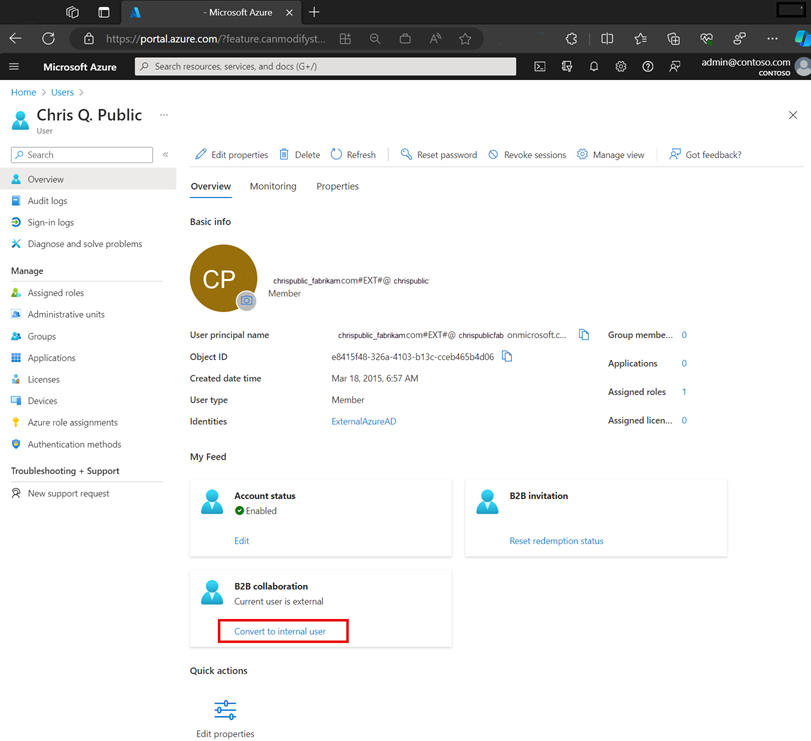
В разделе "Преобразование в внутренний пользователь" необходимо выполнить несколько шагов:
- Укажите имя участника-пользователя (UPN). Это значение является новым значением имени участника-пользователя. Для пользователей, доступных только для облака, домен имени участника-пользователя должен быть доменом участника-пользователя, который не поддерживается. Для локальных синхронизированных пользователей не требуется предоставлять имя участника-пользователя. Пользователь продолжает использовать локальные учетные данные.
- Установите флажок, если вы хотите автоматически создать пароль.
- Установите флажок "Изменить адрес электронной почты", чтобы указать необязательный новый адрес электронной почты для облачных пользователей.
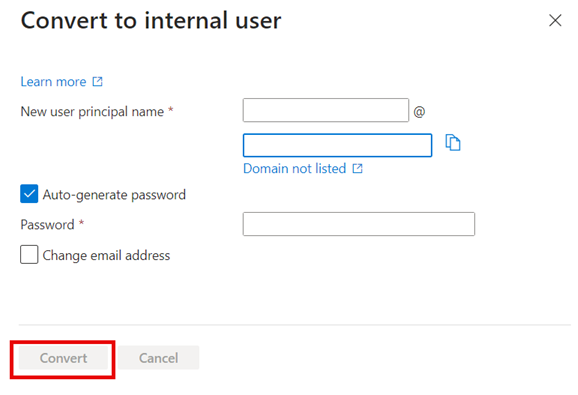
После просмотра параметров и выбора выбранных вариантов нажмите кнопку "Преобразовать".